Garmin Connect est une plate-forme qui vous aide à rester en forme, vous permettant de tirer le meilleur parti de votre exercice ou de simplement garder un œil sur votre santé.
Une fois que vous l’avez associé à un appareil Garmin compatible, vous ouvrirez la porte à une multitude de fonctionnalités et de paramètres sur lesquels vous avez un contrôle total et pouvez choisir ceux qui vous seront les plus utiles.
Le lancement de Garmin Connect pour la première fois peut sembler intimidant. C’est pourquoi nous avons sélectionné certaines fonctionnalités clés et comment les configurer pour vous aider à obtenir la meilleure expérience une fois que vous êtes prêt à bouger.
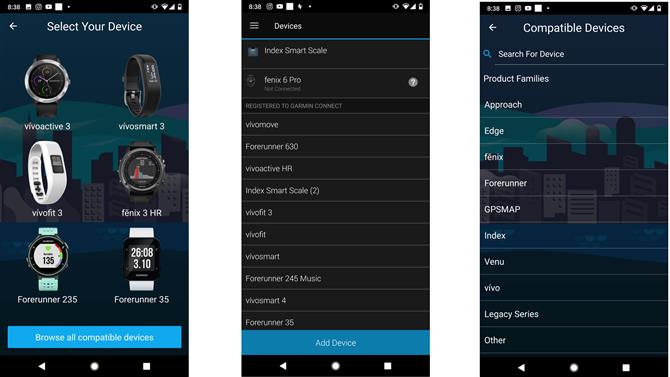
(Crédit d’image: Garmin)
Comment coupler votre appareil avec Garmin Connect
Pour tirer le meilleur parti de Garmin Connect, vous devez le connecter à un appareil Garmin – et il y en a beaucoup, y compris des trackers de fitness, des montres de course, des montres intelligentes et des ordinateurs de vélo.
L’appariement de l’un de ces appareils à l’application se fait en grande partie de la même manière. Une fois que vous avez téléchargé l’application mobile depuis sa boutique respective sur votre téléphone et que vous avez créé un compte à l’aide de votre messagerie, lancez l’application, puis recherchez le menu déroulant dans le coin supérieur gauche de l’application..
Les meilleures offres Garmin du jour: GARMIN – FORERUNNER 25 -… Garmin Forerunner 25Outdoor Gear Exchange 69,99 $ Voir l’offreVoir tous les prixGarmin Forerunner 35 GPS … Garmin Forerunner 35Kohl’s 129,99 $ Voir l’offreVoir tous les prixNous vérifions plus de 130 millions de produits par jour pour les meilleurs prixVoir toutes les offres
Ensuite, recherchez l’option nommée Appareils Garmin. Si vous avez déjà couplé un appareil Garmin à Garmin Connect, vous le verrez répertorié ici. Si c’est la première fois que vous effectuez cette opération, vous verrez également l’option Ajouter un appareil. Certains appareils Garmin seront affichés, mais vous verrez également l’option Parcourir tous les appareils compatibles.
Une fois que vous avez repéré votre appareil, sélectionnez-le et il devrait commencer le processus de couplage via la connexion Bluetooth sur votre téléphone et votre appareil.
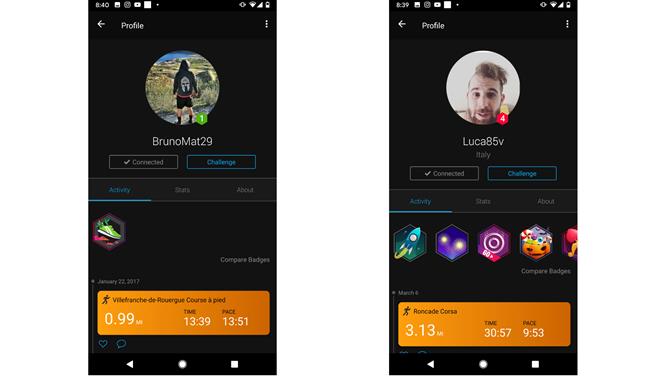
(Crédit d’image: Garmin)
Comment rejoindre des groupes et établir des connexions
Comme beaucoup d’applications de santé et d’entraînement, Garmin Connect vous permet de rechercher des amis et des amis amateurs de course et d’entraînement pour vous donner cette motivation pour rester au top de vos objectifs de pas ou accumuler ces kilomètres..
Les connexions sont essentiellement des profils de personnes dont vous pouvez afficher les données d’activité. Ces profils et activités peuvent être consultés dans le fil d’actualité de l’application. Si vous souhaitez rechercher des connexions, vous pouvez le faire à partir de l’onglet dédié. Si vous avez des détails sur une personne utilisant Garmin Connect, vous pouvez saisir ses coordonnées dans la barre de recherche. Vous pouvez également rechercher des utilisateurs Connect à l’aide de Facebook, des contacts Google et des contacts de votre téléphone.
Si vous vous inquiétez des informations que vous partagez une fois que vous avez établi une connexion, Garmin vous permet de modifier vos paramètres de confidentialité pour avoir un meilleur contrôle sur ce qui est partagé avec d’autres utilisateurs..
En plus de garder un œil sur vos relations, vous pouvez également rejoindre des groupes publics qui peuvent être mis en place par des clubs de cyclisme ou de course par exemple. Une fois que vous connaissez les détails du groupe, vous pouvez simplement les rechercher et voir les membres actuels, l’activité récente et quelques informations de base sur le groupe. Appuyez simplement sur les trois points dans le coin supérieur droit, sélectionnez « Rejoindre le groupe » et vous êtes dans.
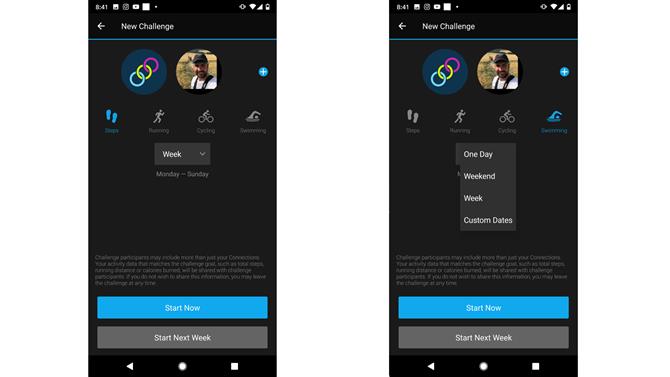
(Crédit d’image: Garmin)
Comment créer des défis
C’est un moyen très agréable et simple de créer un élément compétitif pour votre activité hebdomadaire en affrontant d’autres pour relever des défis, ce qui peut se faire sur une gamme d’activités et de périodes. Une fois le défi terminé, vous recevrez un e-mail ainsi qu’une notification dans l’application Garmin Connect qui est le gagnant et qui dispose de ces droits de vantardise. Vous pouvez relever autant de défis que vous le souhaitez, il n’est donc pas nécessaire que ce soit unique.
Pour configurer un défi, vous trouverez l’option sous forme d’onglet en bas de l’application Garmin Connect. Appuyez simplement sur «Créer un défi» et sur la ou les personnes contre lesquelles vous souhaitez participer.
Vous pouvez ensuite sélectionner l’activité sur laquelle vous participerez. Cela peut comprendre des étapes quotidiennes, des activités de course à pied, de vélo et de natation. Vous pouvez ensuite sélectionner si le défi se déroule sur une seule journée, un week-end, une semaine entière ou à des dates personnalisées. Appuyez sur «Commencer maintenant» et le défi commencera officiellement.
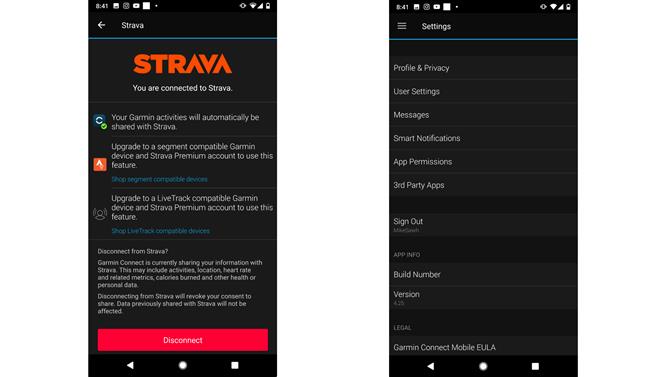
(Crédit d’image: Garmin)
Comment lier Garmin Connect à Strava
Ce que vous ne pouvez pas faire sur Garmin Connect est le suivi manuel des activités. Il s’agit d’un hub pour les données capturées par votre appareil Garmin compatible. Vous pouvez le connecter à d’autres plates-formes où vous pouvez suivre des activités, notamment la course à pied et le vélo préférés de Strava.
Pour connecter Garmin Connect à Strava afin de pouvoir afficher les données dans les deux applications, vous devez aller dans Paramètres et rechercher «Applications tierces». Recherchez Strava et vous verrez une ventilation de ce qui sera partagé par les applications. Vous devrez ensuite cliquer sur le bouton Connecter où vous serez invité à vous connecter à votre compte Strava pour terminer la connexion. Si tout s’est déroulé comme prévu, vous pourrez utiliser les deux applications ensemble de manière vraiment utile.
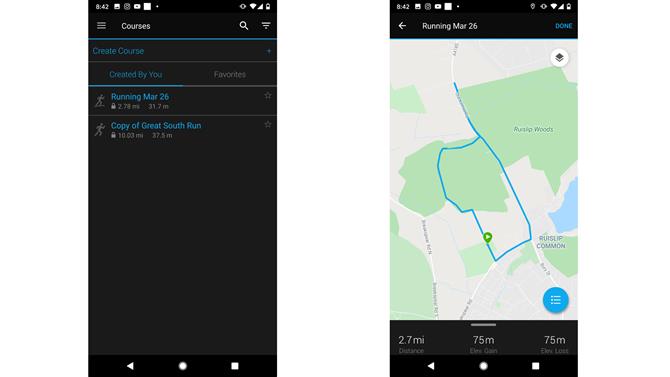
(Crédit d’image: Garmin)
Comment créer des cours
Il s’agit d’une fonctionnalité pratique à savoir si vous visitez un nouvel endroit et que vous souhaitez suivre un itinéraire simple ou si vous voulez vous assurer que vous pouvez rentrer chez vous et ne pas vous perdre pendant des heures..
La façon la plus rapide de créer un cours est de rechercher l’option Formation, puis de sélectionner «Cours». De là, sélectionnez «Créer un cours», puis choisissez le type de cours. Il s’agit principalement d’une fonctionnalité conçue pour le cyclisme et la course.
Vous pouvez ensuite choisir de sélectionner un parcours automatique créé à partir d’un seul point de départ. Vous lui donnez un nom, une distance et quelle direction prendre. Il créera ensuite le parcours, y compris la distance, le gain et la perte d’altitude.
Il y a aussi la possibilité de choisir « Personnalisé » pour créer le vôtre si vous souhaitez découvrir de nouveaux terrains ou mélanger des environnements de route et de sentier.
Une fois que vous avez terminé la conception de votre cours, cliquez sur « Enregistrer » et il sera disponible pour vous..
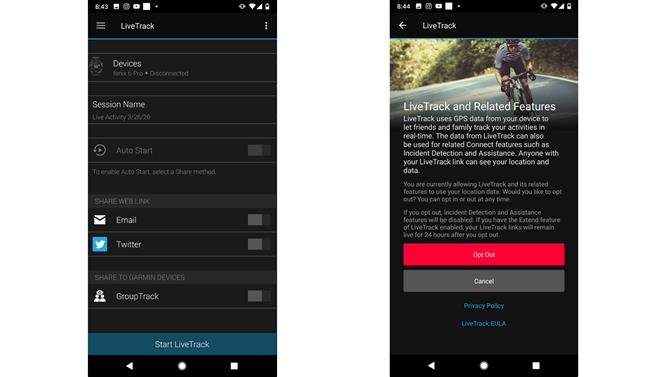
(Crédit d’image: Garmin)
Comment utiliser LiveTrack
Si vous prévoyez de faire une grande course ou une course en solo et que vous aimeriez que vos amis ou votre famille puissent surveiller de près où vous êtes, LiveTrack est certainement une fonctionnalité à vous familiariser. Il permet essentiellement aux autres de voir les informations en temps réel de votre activité. Ces informations peuvent inclure l’emplacement actuel, la distance et même la fréquence cardiaque. Il peut être consulté sur une page Web et accessible via un lien partagé par e-mail ou même sur Twitter.
Pour que LiveTrack fonctionne, la personne qui fait l’activité a besoin d’un appareil Garmin compatible couplé à Garmin Connect sur un téléphone disposant d’une connexion cellulaire.
Pour le configurer, vous devez rechercher «Sécurité et suivi» dans l’application Connect et sélectionner «LiveTrack». Sélectionnez l’appareil que vous souhaitez connecter, donnez un nom à la session et choisissez comment vous souhaitez partager le lien LiveTrack. Sélectionnez « Démarrer LiveTrack » et vous êtes prêt à partir.
Une bonne astuce consiste à attendre un bon signal GPS sur votre appareil pour vous assurer de partager les informations de localisation les plus fiables à ceux qui suivent l’activité.
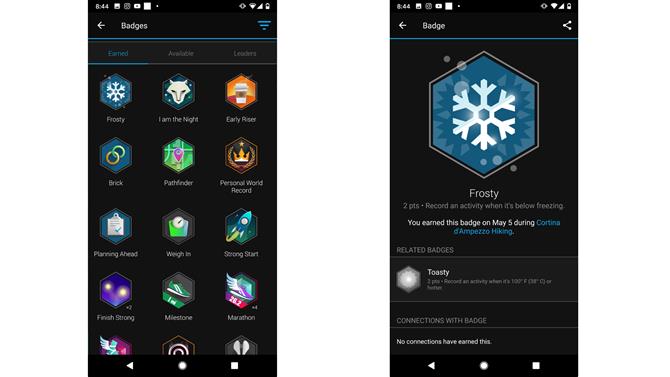
(Crédit d’image: Garmin)
Obtenez ces badges
Maintenant, qui n’aime pas un moyen de montrer qu’il atteint un jalon d’activité majeur? Garmin a créé une multitude de badges virtuels que vous pouvez débloquer en parcourant certaines distances, en terminant des courses ou en faisant quelque chose qui contribue à votre parcours de fitness global.
Si vous souhaitez savoir où ces badges résident, vous devez vous rendre sur la page principale « Ma journée » sur Garmin Connect et rechercher l’avatar de votre profil. Si vous n’avez pas encore déposé une photo de vous, cela sera identifié par une icône avec trois anneaux entrelacés. Appuyez sur cette icône pour afficher votre profil où vous pouvez voir les badges gagnés, ceux disponibles et votre classement par rapport à vos connexions Garmin.
- Les meilleures montres de course 2020
